Spotify est sans aucun doute l'un des meilleurs et des plus populaires applications de diffusion de musique dans le monde entier. On l'appelle le roi des lecteurs de musique pour une raison après tout. À présent, Spotify a deux plans principaux ; Spotify Premium et Spotify Libre. Tout Spotify les utilisateurs connaissent la grande différence entre ces deux plans et l'un d'eux est la possibilité d'éteindre et d'allumer Spotify mode aléatoire selon votre volonté.
Si vous voulez apprendre les différentes manières comment désactiver la lecture aléatoire Spotify Android, il vous suffit de lire cet article et de suivre les instructions que nous allons vous fournir.
Guide des matières Partie 1 : Notions de base sur Spotify Mode aléatoirePartie 2 : Comment éteindre Spotify Mode aléatoire sur AndroidPartie 3 : Comment désactiver la lecture aléatoire Spotify sans PremiumPartie 4: Résumé
Comme nous le savons tous, les utilisateurs des deux Spotify Premium et Spotify Free a une grande différence que tout le monde peut remarquer. Outre le fait que les utilisateurs Premium devront payer pour pouvoir débloquer toutes les fonctionnalités sur Spotify, Spotify Les utilisateurs Premium sont également connus pour pouvoir désactiver ou activer le Spotify mode aléatoire quand ils le souhaitent.
Spotify Les utilisateurs gratuits, en revanche, n'auront aucune chance de désactiver Spotify mode aléatoire. Cependant, le mode de lecture aléatoire des albums sur les deux plans a été supprimé, merci à Adèle. Selon elle, les chansons d'un album sont arrangées pour « raconter une histoire ». Heureusement, Spotify entendu la demande du chanteur et ils l'ont immédiatement retirée.
Mais reste, Spotify Les utilisateurs gratuits ne peuvent pas simplement choisir une chanson qu'ils veulent écouter Spotify sans être mis en mode aléatoire. C'est pourquoi beaucoup Spotify Les utilisateurs gratuits veulent apprendre comment désactiver la lecture aléatoire Spotify Android (ou iPhone). Cela signifie simplement qu'ils veulent également pouvoir écouter les chansons qu'ils veulent sur Spotify sans être mis en mode aléatoire.

Cependant, la seule façon pour vous de désactiver le mode aléatoire sur Spotify Gratuit est de s'abonner à Spotify Prime. Mais, heureusement, nous avons trouvé l'outil parfait qui peut vous permettre d'apprendre à désactiver la lecture aléatoire sur Spotify Android sans achat Spotify Prime. Pour en savoir plus, continuez à lire les sections ci-dessous.
Formations comment désactiver la lecture aléatoire Spotify Android C'est très facile. Tout ce que vous avez à faire est d'apprendre en lisant les étapes que nous avons fournies ci-dessous. Assurez-vous simplement de suivre chaque étape afin de pouvoir désactiver avec succès le mode aléatoire sur votre Spotify app.
#Comment désactiver la lecture aléatoire Spotify Android
Remarque : vous pourrez uniquement désactiver la lecture aléatoire sur votre Spotify compte si vous êtes un Spotify Utilisateur Premium. Si ce n'est pas le cas, vous devrez essayer d'autres méthodes (passez à la section suivante si vous êtes un Spotify Utilisateur gratuit souhaitant apprendre à désactiver la lecture aléatoire Spotify Android)
Et c'est ainsi que vous désactivez facilement le mode aléatoire sur votre Spotify compte à l'aide de votre téléphone Android. Maintenant, si vous êtes un Spotify Utilisateur gratuit, les chances que vous désactiviez le mode aléatoire sur votre Spotify compte sont faibles. Mais, il existe une méthode très spéciale qui vous permettra d'écouter n'importe quel Spotify piste que vous voulez sans le mode aléatoire ni payant Spotify Premium.
La façon la plus simple et la meilleure d'apprendre comment désactiver la lecture aléatoire Spotify Android est d'utiliser un Spotify convertisseur. Spotify convertisseurs, vous aide à convertir et télécharger vos Spotify pistes afin que vous puissiez les enregistrer sur votre appareil. Et quel est le meilleur Spotify convertisseur que le DumpMedia Spotify Music Converter?
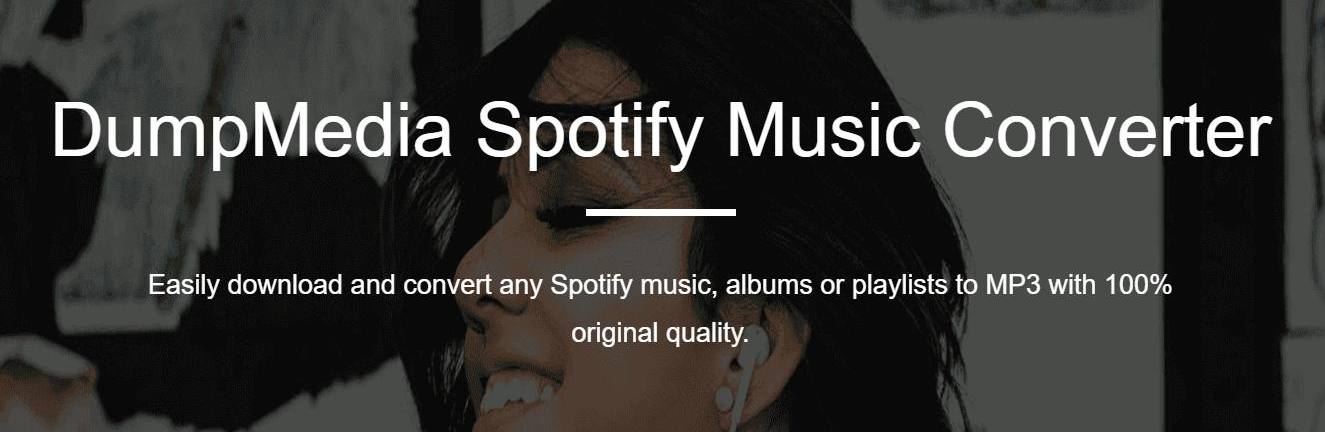
Téléchargement gratuit Téléchargement gratuit
C'est exact. Les DumpMedia Spotify Music Converter est le meilleur Spotify convertisseur que vous pouvez trouver aujourd'hui. Cet outil de conversion est spécialisé dans la suppression des restrictions DRM sur tout Spotify suivre afin que les utilisateurs puissent le convertir et le télécharger sur leur appareil et le sauvegarder pour toujours.
DumpMedia Spotify Music Converter peut vous aider convertir Spotify à une variété de formats musicaux (comme MP3). Vous pouvez donc choisir le format le plus compatible avec votre appareil ou avec votre lecteur multimédia.
A part ça, le DumpMedia Spotify Music Converter est également connu pour être le plus rapide Spotify convertisseur il y a. Et avec sa vitesse de conversion rapide, il peut toujours préserver la qualité d'origine de votre Spotify piste sans perdre ne serait-ce qu'un peu de sa qualité. En fait, vous pouvez même choisir de diminuer ou d'augmenter la qualité de votre musique selon vos goûts.
Maintenant, si vous souhaitez apprendre à désactiver la lecture aléatoire sur Spotify Android avec l'utilisation de DumpMedia Spotify Music Converter, il vous suffit de suivre les étapes ci-dessous :
Step1 En utilisant votre Mac ou Windows PC, téléchargez et installez le DumpMedia Spotify Music Converter
Step2 Ensuite, lancez l'application et cliquez sur le Open Spotify Lecteur Web bouton (dans la fenêtre de contrôle qui apparaît maintenant)
Step3 Connectez-vous à votre Spotify compte (peu importe si c'est Spotify Gratuit ou Spotify Prime)
Step4 Sélectionnez les chansons que vous souhaitez convertir et télécharger

Step5 Choisissez le format que vous souhaitez et le dossier de destination de vos fichiers

Step6 Enfin, cliquez sur Convertir tout et attendez la fin du processus.

Tu vois, apprendre comment désactiver la lecture aléatoire Spotify Android est très facile tant que vous lisez cet article et suivez chaque étape que nous vous avons fournie. Et n'oubliez pas d'utiliser le DumpMedia Spotify Music Converter si vous voulez continuer à écouter vos morceaux préférés depuis Spotify même sans souscrire à un Spotify Forfait premium.
